Upvel авторитетен възстанови фърмуера
Авторитетно възстанови фърмуера
В тази статия, ние ще ви покажем как да се възстанови на фърмуера на рутера UPVEL (модел UR-315BN, UR-319BN, UR-325BN, UR-329BN, UR-447N4G, UR-515D4G, UR-814AC и UR-825AC) с помощта на TFTP- на клиента (например Tftpd полезност). Следвайте последователност, преминавайки към следващата стъпка след предишната.
Преди началото на фърмуера за възстановяване, ще ви трябва:
Моля, обърнете внимание: това е от съществено значение, за да изберете фърмуера за вашия конкретен модел и хардуерна версия на рутера! Ако не знаете модела и версията на вашия рутер, включете го отново и за стикер върху долната страна на корпуса изглежда.
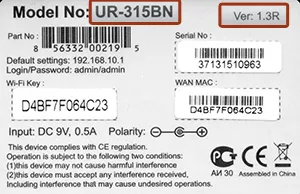
По време на принудителен фърмуера за възстановяване, което трябва да направите следното:
По-долу ще разгледаме всяка от точките.
Конфигуриране на мрежовия интерфейс.
В Windows 8 и 7 - в работния плот на системния трей (в долния десен ъгъл на екрана), щракнете с десния бутон върху иконата Мрежови връзки. В контекстното меню изберете "Control Center Център за мрежи и споделяне".

След това отидете на "Настройки Промяна адаптер".
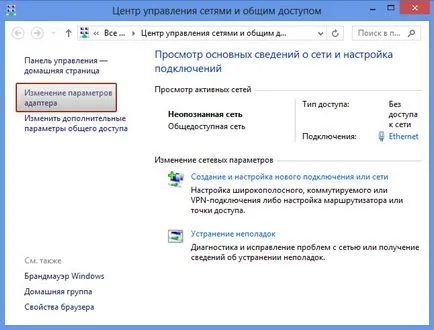
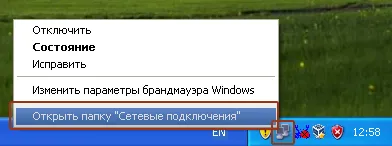
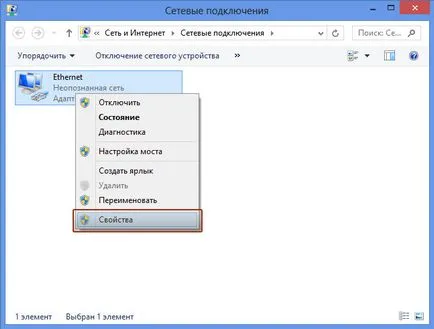
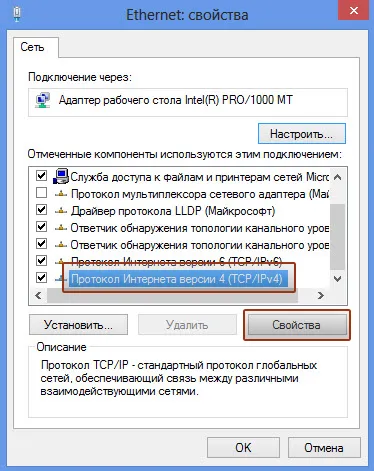
Въведете следните настройки:
Щракнете върху бутона "ОК".
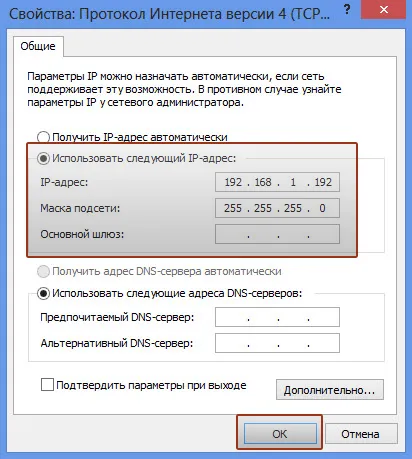
Създаване на мрежов интерфейс завършена.
Въведете рутер в принудителен режим за възстановяване на фърмуера.
- Свържете мрежовия кабел към мрежовата карта на компютъра си и да една от четирите LAN портовете на рутера.
- Otkrlyuchite задвижвани рутер чрез изключване на захранващия кабел.
- Натиснете и задръжте на WPS / бутон Reset. Когато се натисне бутона, свържете захранващия кабел, изчакайте 3-5 секунди и отпуснете бутона WPS / RST.
Заключителният етап на процедурата принудени да ги поставят обратно се извършва с помощта Tftpd полезност.